
Melalui beberapa muslihat kita akan mempunyai kemungkinan untuk dapat hapus fail yang disimpan di dalam folder "muat turun" pada Windows; ini tidak masuk akal jika cadangan kami tidak memikirkan sistem automatik, yang merupakan objektif sebenar artikel ini.
Justifikasi untuk melaksanakan tugas ini adalah bahawa banyak orang bekerja dengan pelbagai jenis fail yang dimuat turun dari web, yang menjadikan penyemak imbas Internet secara lalai memuat turun semua elemen ini ke folder yang disebut "Muat turun", yang boleh mengambil sejumlah besar ruang dalam masa yang singkat.
Buat skrip kecil untuk secara automatik menghapus fail di Windows
Walaupun muslihat yang akan kita sebutkan di bawah ini mempertimbangkan secara eksklusif kemungkinan hapus fail yang telah dihoskan dalam folder "muat turun" Windows, tetapi seseorang dapat melakukan tugas yang sama ini untuk direktori lain. Kami akan menganggap bahawa setiap fail yang terdapat dalam folder tersebut bersifat sementara, yang bermaksud bahawa pada bila-bila masa kita harus menghapusnya. Untuk kesan, juga kita akan mempertimbangkan masa 30 hari, yang bermaksud bahawa setelah tempoh ini berlalu, skrip yang akan kami buat seterusnya akan berlaku dan oleh itu, anda akan dapat menghapus fail dengan usia itu dalam satu langkah.
REM Remove files older than 30 days
forfiles /p "C:Users???_????????????Downloads" /s /m *.* /c "cmd /c Del @path" /d -30
Kami telah berkongsi kod kecil di bahagian atas, yang harus anda salin dan tampal ke dalam dokumen teks biasa (dan tanpa pemformatan). Di sini anda mesti mengambil kira aspek yang sangat penting, dan itulah folder "muat turun" biasanya disimpan di dalam direktori pengguna. Atas sebab ini, anda harus mengganti perkataan "Pengguna" dengan kata yang sesuai dengan lokasi di komputer Windows anda.
Untuk menjadi lebih spesifik, kami telah meletakkan tangkapan skrin kecil di bahagian atas perkara yang harus anda lakukan dengan pengubahsuaian ini. Di sana anda akan menyedari bahawa selain lokasi ini yang mesti anda ubah, masa «30 hari» hadir sebagai tarikh had umur fail mesti dihapuskan. Ke dokumen rata tempat anda menyalin dan menampal skrip kecil ini, anda perlu simpan dengan sambungan ".bat" sehingga menjadi pelaksana perintah batch.
Sekiranya anda mengklik dua kali pada fail ini pada masa itu, dan terdapat item dalam folder "muat turun" yang lebih tua dari 30 hari, ia akan dihapuskan serta-merta.
Jadualkan pelaksanaan skrip automatik di Windows
Untuk mengelakkan daripada melaksanakan skrip ini yang kami buat sepanjang masa, kami akan mencadangkannya di bawah gunakan "Penjadual Tugas Windows", sesuatu yang sangat mudah dilakukan dan yang kami cadangkan di bawah melalui langkah-langkah berikut:
- Jalankan "Penjadual Tugas Windows".
- Pilih pilihan yang membolehkan anda membuat tugas asas.
- Tentukan nama dan jika anda mahu, keterangan tugas yang telah anda tetapkan pada masa ini.
- Sekarang tentukan seberapa kerap anda mahu tugas yang anda buat dijalankan.
- Anda juga harus menentukan masa yang tepat untuk menjalankan tugas.
- Sekarang anda harus memerintahkan penjadual tugas untuk menjalankan program (dalam kasus kami, skrip yang kami hasilkan sebelumnya).
- Melalui butang masing-masing, cari tempat di mana anda menyimpan skrip yang anda hasilkan sebelumnya.
- Sekarang anda hanya perlu menyelesaikan pembuatan tugas ini.
Dengan langkah-langkah yang telah kami sarankan, mulai sekarang anda tidak perlu risau sama sekali kerana apa-apa kerana penjadual tugas Windows akan menguruskan pelaksanaan skrip yang kami hasilkan sebelumnya dan ia akan menganalisis folder "muat turun". Skrip akan melakukan perbandingan kecil tarikh, menentukan fail mana yang berumur 30 hari atau lebih, terus menghapusnya secara automatik dalam satu langkah.

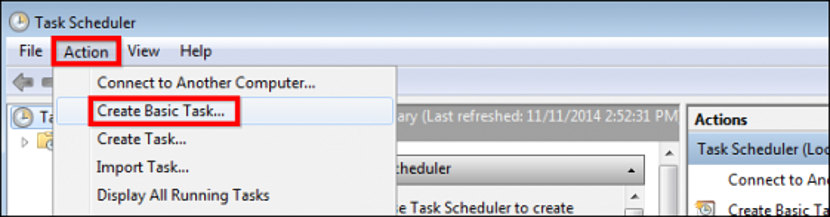
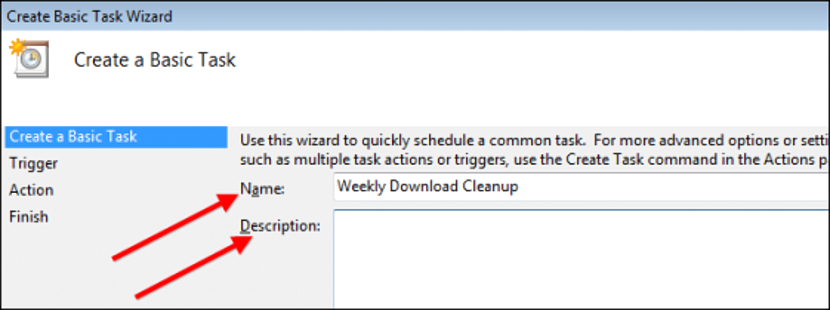
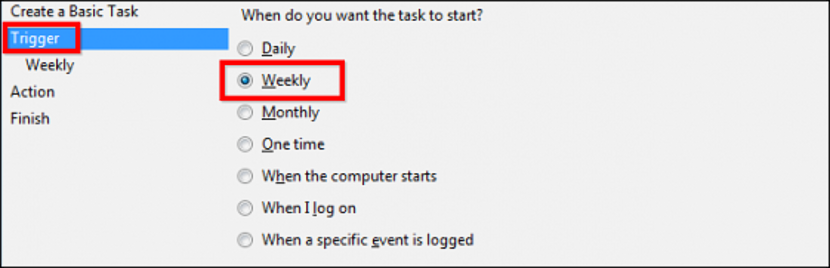

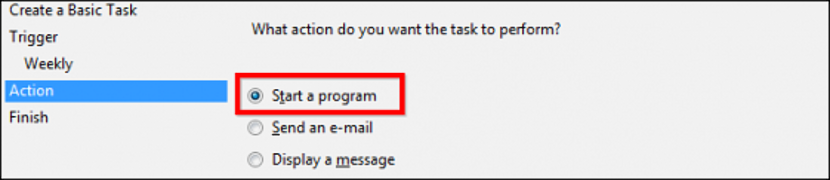

Halo ... jika saya ingin memprogramnya untuk menghapus fail yang berusia 2 hari, adakah saya harus menukar baris 30 dari baris kedua menjadi 2? atau menjelang 02? terima kasih
Daniel Saya faham bahawa ia mesti -5 kerana untuk melakukan ujian yang telah saya letakkan -0 dan ia berjaya untuk saya
sangat bagus, tetapi tidak berfungsi di windows 8.1, saya ingin memadam folder setiap kali saya memberikan fail yang boleh dilaksanakan, folder itu tetap ada di laman web anda, jika anda mempunyai cara untuk mencapainya, itu akan menjadi baik, kerana saya mahu padamkan folder iklan yang muncul satu permainan pada satu masa dan tidak akan membiarkan saya, dengan kod ini, jika saya melakukannya secara manual semuanya berfungsi dengan sempurna
Sekiranya anda perhatikan ia adalah untuk menghapus fail, tidak menghapus direktori (folder), saya tidak menggunakannya untuk folder tetapi saya rasa bahawa dalam baris di mana ia mengatakan / merujuk kepada fail dan jika anda menukar ke / d ia akan membuat direktori ... jadi anda mempunyai dua skrip, satu untuk setiap perkara dan jelas menjadwalkan tugas untuk pelaksanaan automatik setiap skrip
kerana boleh memadam fail dengan sambungan .7z atau .rar
Arahan berikut hanya mengubah bahagian di mana tanda bintang * muncul, Semua fail tanpa mengira namanya tetapi dengan sambungan .rar
FORFILES / p D: Folder yang dihapus / s / m * .rar / d -5 / C "cmd / c del @path"
Selamat pagi
Dan ada yang tahu jika selain daripada menghapus fail di dalam direktori itu, kita juga ingin menghapus folder seperti yang kita mahukan?
Terima kasih
Untuk ini, anda perlu menambahkan kod ini dan juga menghapus subfolder:
@ Echo off
pushd »JALAN ANDA / JALAN ANDA»
del / q *. *
untuk / f "Token = *" %% G di ('dir / B') lakukan rd / s / q "%% G"
popd
pushd
Selamat pagi
Bagaimana saya boleh mengelakkan meminta pengesahan untuk menghapus beberapa fail?
Dari sudah terima kasih banyak
Sayang, bolehkah saya menambah beberapa objektif?, Iaitu baris pertama dengan folder muat turun, yang kedua dengan folder muzik, dll.
Helo, bagaimana saya boleh memberitahu anda bahawa saya ingin menghapus yang berumur lebih dari 4 hari (/ d -4) jika format tarikh saya adalah MM / DD / YYYY
-04
Dan bagaimana rasanya jika anda mahu saya memadamkan semua fail tetapi berukuran 0bytes 1bytes atau 7bytes?
Apa yang harus saya ubah sekiranya saya mahu memadamkan fail yang berusia lebih dari 12 jam?
Halo bagus, saya perlu memadam fail desktop .. Cukup ubah jalan (?) .. Juga saya melakukan kelawar asas untuk menghapus fail desktop dan ia berfungsi semasa saya menjalankannya. Bagaimanapun tugas yang dijadualkan tidak berjaya. Saya memerintahkan anda setiap kali saya menghidupkan komputer tetapi fail pada masa ini saya menghidupkannya tetap di tempatnya (desktop). Saya mempunyai Windows 10 profesional 1803
Hello,
Saya mahu memadam fail dengan sambungan .rar tolak salah satu daripadanya. Ada kemungkinan?